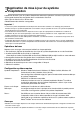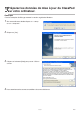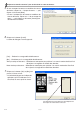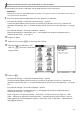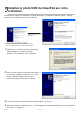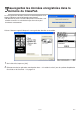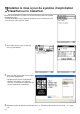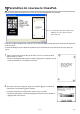User manual - OSupdate_ver304
Table Of Contents
- Application de mise à jour du système d’exploitation
- Sommaire
- 1 Préparez les données de mise à jour du ClassPad sur votre ordinateur.
- 2 Installez le pilote USB du ClassPad sur votre ordinateur.
- 3 Sauvegardez les données enregistrées dans la mémoire du ClassPad.
- 4 Installez la mise à jour du système d’exploitation ClassPad sur le ClassPad.
- 5 Paramétrez de nouveau le ClassPad.
- 6 Rétablissez les données sauvegardées à la section 3.
- 7 Clôturez l’installation.
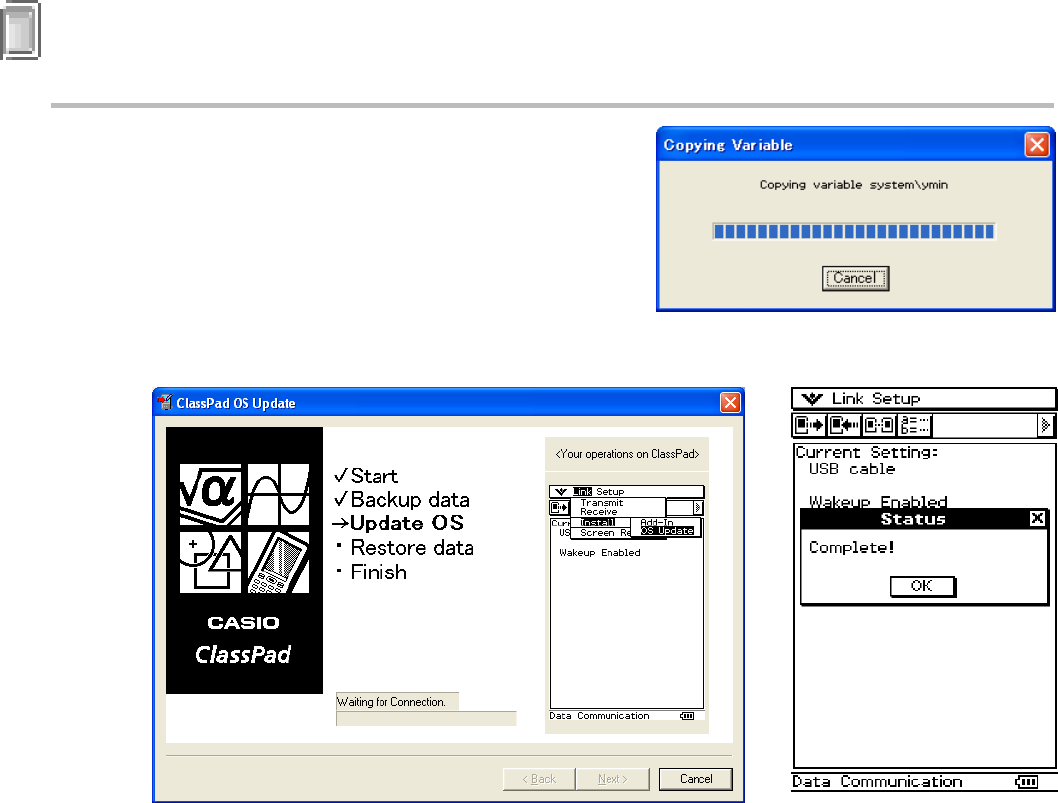
F-7
20080301
3 Sauvegardez les données enregistrées dans la
mémoire du ClassPad.
La sauvegarde des données commence automatiquement si les
étapes antérieures ont été effectuées normalement.
• Ne débranchez jamais le câble USB pendant l’installation, sauf
mention contraire. La calculatrice risque sinon de ne plus
fonctionner correctement.
L’écran ci-dessous apparaît lorsque la sauvegarde des données est terminée.
1
. Sur le ClassPad, tapez sur [OK].
2
. Effectuez ensuite les opérations mentionnées dans « 4. Installez la mise à jour du système d’exploitation
ClassPad sur le ClassPad. » à la page F-8.